win7管理服务打不开怎么回事|win7管理服务打不开的解决方法
发布时间:2018-08-15 14:45:27 浏览数: 小编:yue
我们要打开电脑任务管理器时,通常是右击任务栏选任务管理器,或按“Ctrl+Alt+Del”组合键就可以。如果这两种方法都打不开任务管理器怎么办?有什么办法可以解决呢?下面,小编就来分享下任务管理器打不开要怎么办?
推荐:win7 iso镜像64位
1.单击开始菜单,在搜索框中输入gpedit.msc。
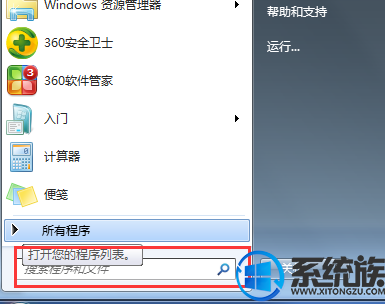
2.按回车键。
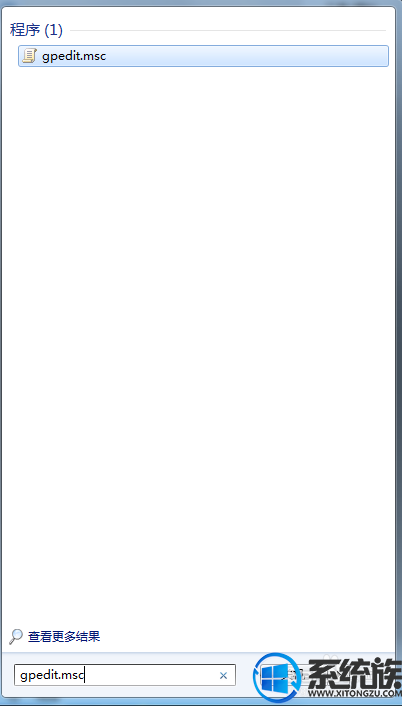
3.打开本地组策略编辑器。
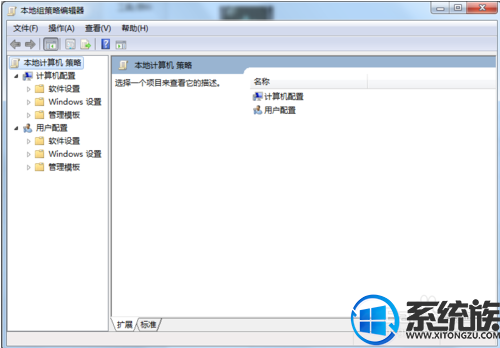
4.在“用户配置”下,展开“管理模板”。
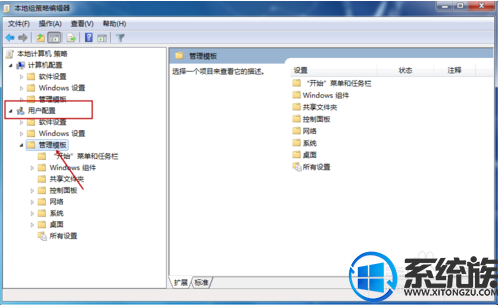
5.双击展开“系统”。
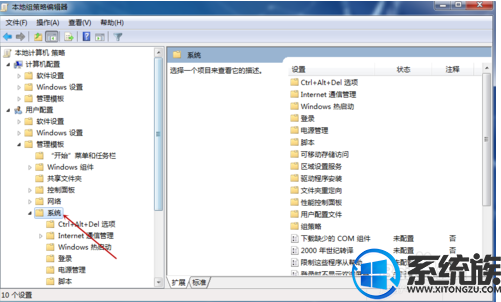
6.选择“Ctel+Alt+Del选项
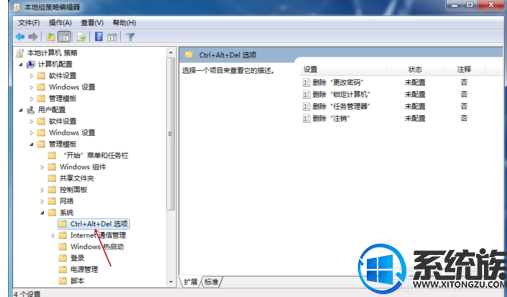
7.在右侧面板,双击打开“删除任务管理器”配置。
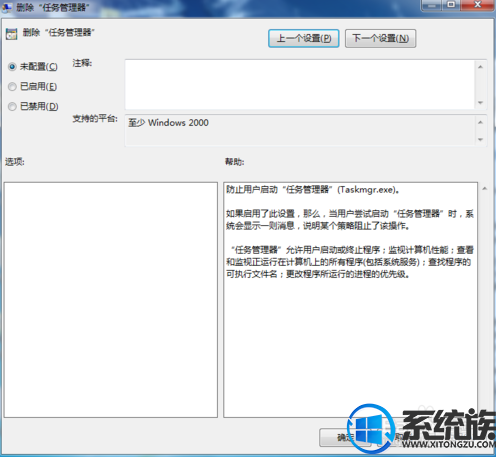
8.将设置更改成“未配置”。(默认情况下是“未配置”)
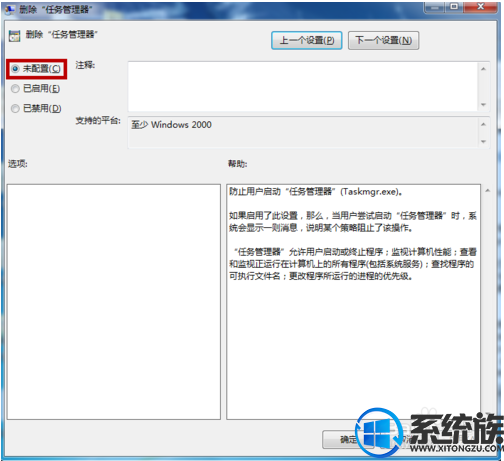
9.更改完成后,点击确定。
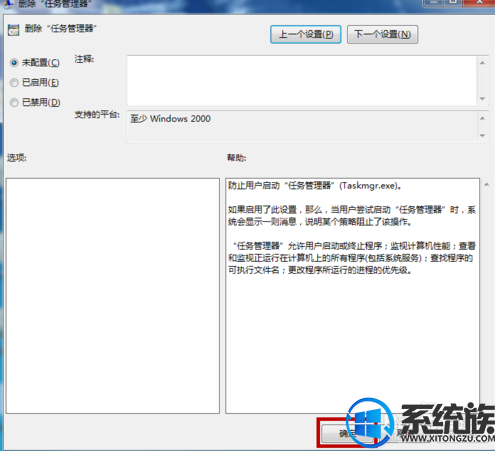
10.重新启动电脑。
以上就是win7系统任务管理器打不开的解决方法,发生这个的问题,有可能是设置引起的,有可能是系统故障引起的,也有可能是木马引起的,如果有用户遇到这样的问题,可以用上述方法进行处理,希望今天的分享能给大家带来帮助。
推荐:win7 iso镜像64位
1.单击开始菜单,在搜索框中输入gpedit.msc。
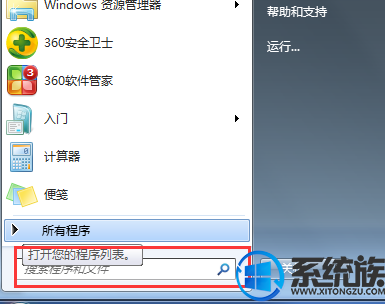
2.按回车键。
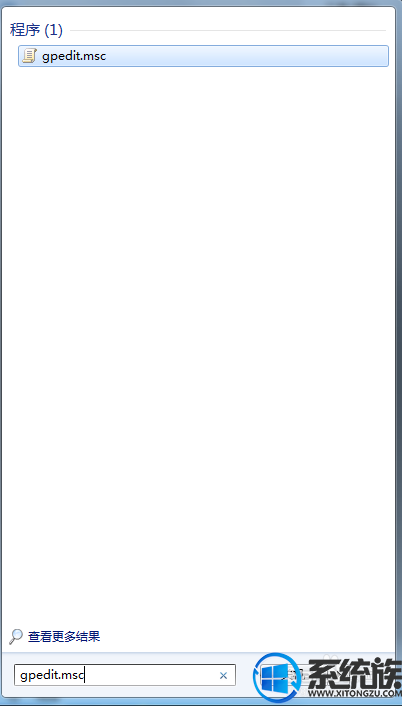
3.打开本地组策略编辑器。
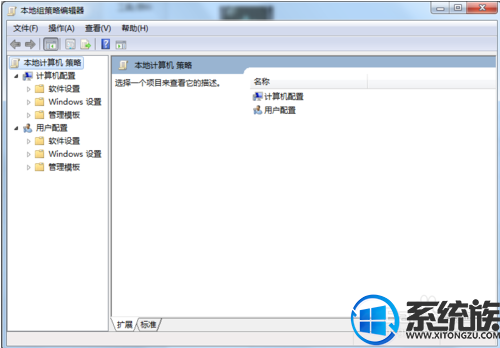
4.在“用户配置”下,展开“管理模板”。
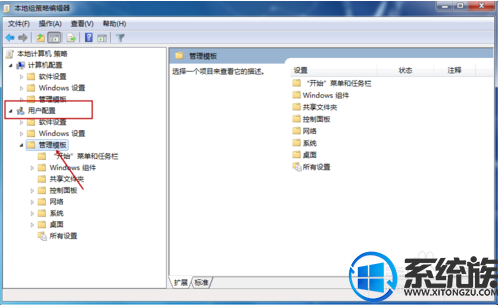
5.双击展开“系统”。
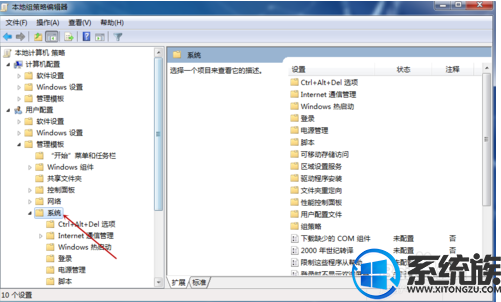
6.选择“Ctel+Alt+Del选项
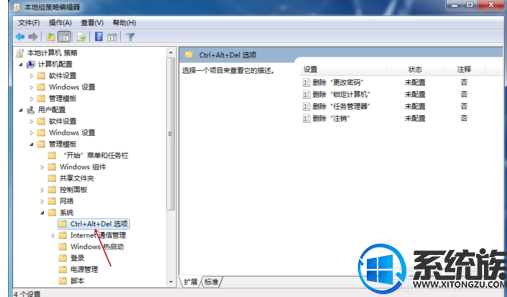
7.在右侧面板,双击打开“删除任务管理器”配置。
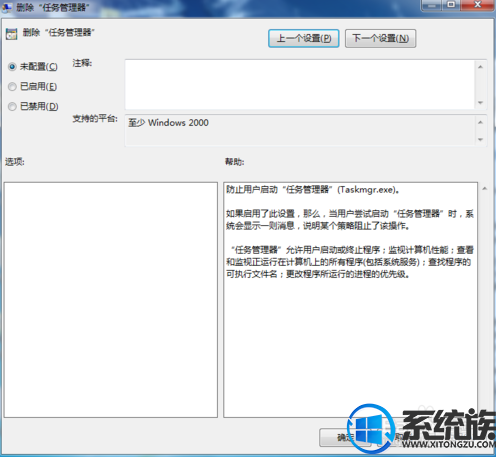
8.将设置更改成“未配置”。(默认情况下是“未配置”)
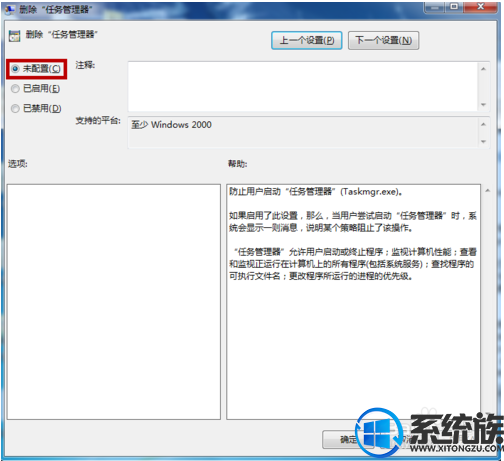
9.更改完成后,点击确定。
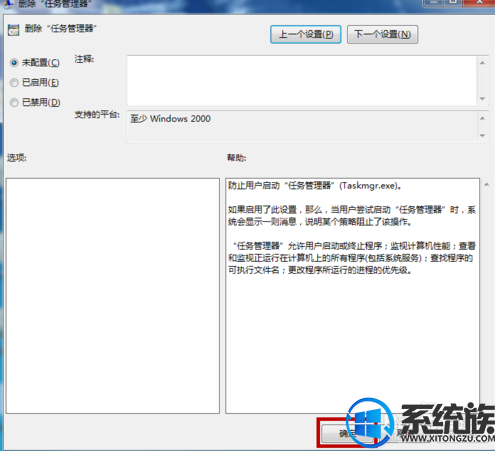
10.重新启动电脑。
以上就是win7系统任务管理器打不开的解决方法,发生这个的问题,有可能是设置引起的,有可能是系统故障引起的,也有可能是木马引起的,如果有用户遇到这样的问题,可以用上述方法进行处理,希望今天的分享能给大家带来帮助。


















